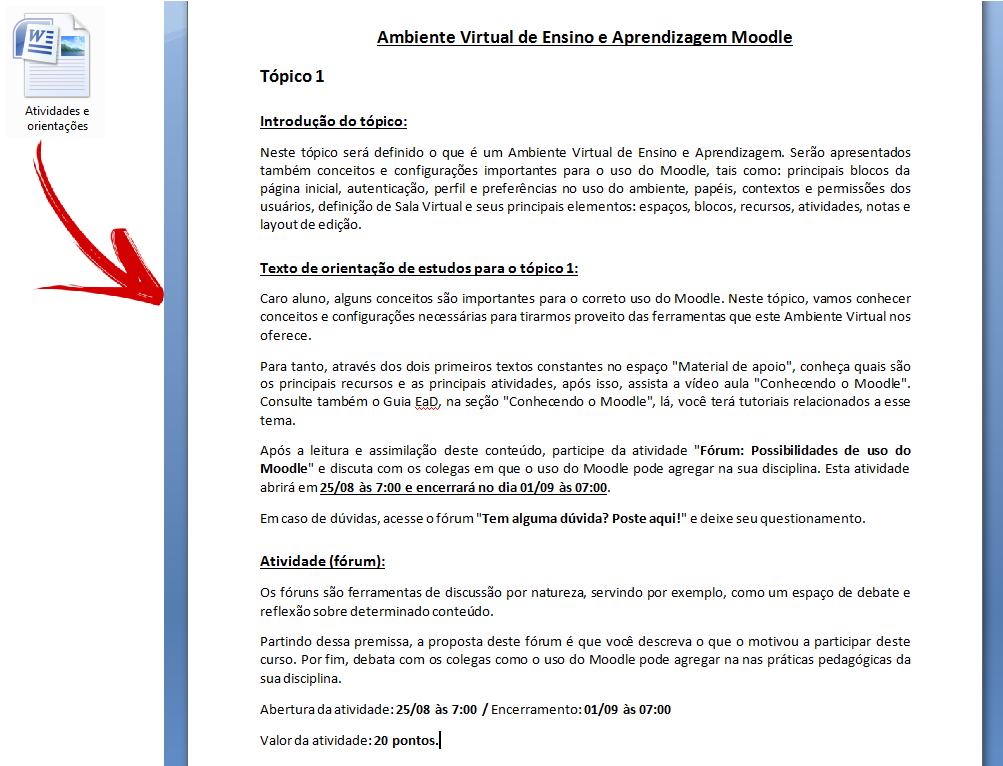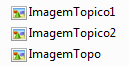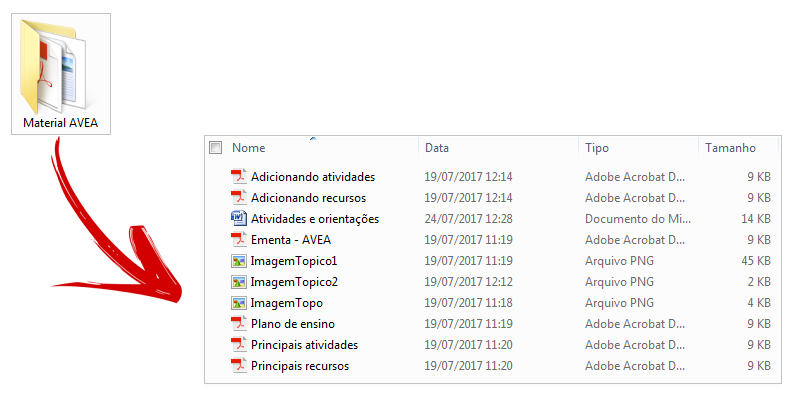Organização prévia do material: mudanças entre as edições
Sem resumo de edição |
Sem resumo de edição |
||
| (22 revisões intermediárias por 3 usuários não estão sendo mostradas) | |||
| Linha 1: | Linha 1: | ||
[[Arquivo:Tasks.png|borda|esquerda|160x160px]] | |||
Antes de começar a customização da sala, ou seja, postar os recursos e as atividades na sala virtual, é recomendado que o material já esteja pronto e organizado. Essa dinâmica facilita a postagem do material e permite uma melhor organização e interação entre os recursos e as atividades. Além do ganho em organização, é notório também o ganho de tempo, já que a postagem do material será muito mais rápida e objetiva. | Antes de começar a customização da sala, ou seja, postar os recursos e as atividades na sala virtual, é recomendado que o material já esteja pronto e organizado. Essa dinâmica facilita a postagem do material e permite uma melhor organização e interação entre os recursos e as atividades. Além do ganho em organização, é notório também o ganho de tempo, já que a postagem do material será muito mais rápida e objetiva. | ||
Portanto, antes de começar os trabalhos na sala virtual, é | Portanto, antes de começar os trabalhos na sala virtual, é recomendado que os recursos e as atividades já estejam prontos. Para exemplificar o que foi dito, utilizaremos o material e as atividades da disciplina "'''Ambiente Virtual de Ensino e Aprendizagem Moodle'''" apresentados na seção [[Organização dos objetos na sala virtual]]. | ||
== Desenvolver os textos (orientações e atividades) == | == Desenvolver os textos (orientações e atividades) == | ||
Os textos de orientações e atividades devem ser desenvolvidos, organizados e colocados no "'''papel'''". Logo após, basta apenas "'''copiar e colar'''" esses mesmos textos já prontos nos objetos da sala (rótulos, páginas, atividades). | |||
[[Arquivo:Organização - Orientações e atividades.png|borda]] | [[Arquivo:Organização - Orientações e atividades.png|borda]] | ||
Quando se coloca no papel os textos e enunciados das atividades, o processo de transpô-los ao Moodle torna-se essencialmente operacional, o que agiliza muito o processo. | Quando se coloca no papel os textos e enunciados das atividades, o processo de transpô-los ao Moodle torna-se essencialmente operacional, o que agiliza muito o processo. | ||
<div style="border: 1px solid #FFC79A; box-shadow: 0 4px 7px rgba(0,0,0,0.2)"> | |||
<table style="width: 100%; background: #FFF7DF; border-collapse: collapse;"> | |||
<tr> | |||
<td style="width: 70px; border-right: none; padding: 8px;">[[Arquivo:Notepad.png|centro]]</td> | |||
<td style="border-right: none; padding: 8px;">'''Fique atento!''' | |||
Este tipo de organização antes da postagem foi uma maneira que encontramos de otimizar e tornar esta tarefa mais simples. De toda forma, trata-se apenas de uma recomendação. | |||
</td> | |||
</tr> | |||
</table> | |||
</div> | |||
== Nomear os arquivos (material de apoio) == | |||
Nomear corretamente os arquivos que serão adicionados ao ambiente também é importante. Para fazer upload de um ou mais arquivos na sala virtual, basta arrastar e soltá-los no corpo da sala (em modo de edição). Note que o nome do arquivo permanece o mesmo depois do upload, portanto, para facilitar o trabalho e evitar alterações desnecessárias, deixe o arquivo nomeado conforme você quer que apareça na sala. | |||
Em caso de dúvidas, consulte a seção "[[Arquivo|Adicionando arquivos]]". | |||
== Escolher e nomear corretamente as imagens == | |||
Outra dica é escolher as imagens que ilustrarão os tópicos e as atividades antes de começar os trabalhos na sala virtual. Isto garante que não haja confusão na hora de fazer upload destas imagens e também otimiza o tempo por não pesquisar as imagens nos repositórios durante a customização da sala. | |||
[[Arquivo:Organização - Imagens.png|borda]] | |||
Organizando e nomeando as imagens dessa forma, você saberá de qual tópico elas farão parte. | |||
== Estabelecer previamente os critérios de nota da disciplina == | |||
Quando o professor decide que sua disciplina no Moodle terá atividades avaliativas, é comum que os valores das atividades e as agregações de nota fiquem em segundo plano. Este é um erro clássico de quem está começando a trabalhar com o Moodle, entretanto, em alguns casos é difícil consertá-lo. Para evitar que isso aconteça, é muito importante decidir previamente o valor das atividades e a forma que elas serão agregadas. Isso garante que a nota final da disciplina não seja comprometida e evita muita dor de cabeça. | |||
Por exemplo: | |||
Atividade 1: 20 pontos | |||
Atividade 2: 30 pontos | |||
Atividade 3: 50 pontos | |||
Atividade extra: 20 pontos | |||
Atividade 1 + Atividade 2 + Atividade 3 + atividade extra = 100 pontos | |||
<div style="border: 1px solid #008302; box-shadow: 0 4px 7px rgba(0,0,0,0.2)"> | |||
<table style="width: 100%; background: #97ed97; border-collapse: collapse;"> | |||
<tr> | |||
<td style="width: 70px; border-right: none; padding: 8px;">[[Arquivo:Notepad.png|centro]]</td> | |||
<td style="border-right: none; padding: 8px;">'''Dica!''' | |||
Em caso de dúvidas, consulte a seção "[[Notas, categorias e tipos de agregação]]". | |||
</td> | |||
</tr> | |||
</table> | |||
</div> | |||
== Organizar os materiais da disciplina em uma pasta == | |||
Preparar com antecedência e organizar o material da disciplina em uma pasta otimiza bastante o tempo de postagem no ambiente. Veja um exemplo: | |||
[[Arquivo:Organização - Pasta.png|borda]] | |||
Observe que todo o material a ser postado na disciplina "Ambiente Virtual de Ensino e Aprendizagem Moodle" está nesta pasta, fazendo com que o processo de postagem no ambiente seja essencialmente operacional. | |||
Edição atual tal como às 12h28min de 6 de outubro de 2023
Antes de começar a customização da sala, ou seja, postar os recursos e as atividades na sala virtual, é recomendado que o material já esteja pronto e organizado. Essa dinâmica facilita a postagem do material e permite uma melhor organização e interação entre os recursos e as atividades. Além do ganho em organização, é notório também o ganho de tempo, já que a postagem do material será muito mais rápida e objetiva.
Portanto, antes de começar os trabalhos na sala virtual, é recomendado que os recursos e as atividades já estejam prontos. Para exemplificar o que foi dito, utilizaremos o material e as atividades da disciplina "Ambiente Virtual de Ensino e Aprendizagem Moodle" apresentados na seção Organização dos objetos na sala virtual.
Desenvolver os textos (orientações e atividades)
Os textos de orientações e atividades devem ser desenvolvidos, organizados e colocados no "papel". Logo após, basta apenas "copiar e colar" esses mesmos textos já prontos nos objetos da sala (rótulos, páginas, atividades).
Quando se coloca no papel os textos e enunciados das atividades, o processo de transpô-los ao Moodle torna-se essencialmente operacional, o que agiliza muito o processo.
| Fique atento!
Este tipo de organização antes da postagem foi uma maneira que encontramos de otimizar e tornar esta tarefa mais simples. De toda forma, trata-se apenas de uma recomendação. |
Nomear os arquivos (material de apoio)
Nomear corretamente os arquivos que serão adicionados ao ambiente também é importante. Para fazer upload de um ou mais arquivos na sala virtual, basta arrastar e soltá-los no corpo da sala (em modo de edição). Note que o nome do arquivo permanece o mesmo depois do upload, portanto, para facilitar o trabalho e evitar alterações desnecessárias, deixe o arquivo nomeado conforme você quer que apareça na sala.
Em caso de dúvidas, consulte a seção "Adicionando arquivos".
Escolher e nomear corretamente as imagens
Outra dica é escolher as imagens que ilustrarão os tópicos e as atividades antes de começar os trabalhos na sala virtual. Isto garante que não haja confusão na hora de fazer upload destas imagens e também otimiza o tempo por não pesquisar as imagens nos repositórios durante a customização da sala.
Organizando e nomeando as imagens dessa forma, você saberá de qual tópico elas farão parte.
Estabelecer previamente os critérios de nota da disciplina
Quando o professor decide que sua disciplina no Moodle terá atividades avaliativas, é comum que os valores das atividades e as agregações de nota fiquem em segundo plano. Este é um erro clássico de quem está começando a trabalhar com o Moodle, entretanto, em alguns casos é difícil consertá-lo. Para evitar que isso aconteça, é muito importante decidir previamente o valor das atividades e a forma que elas serão agregadas. Isso garante que a nota final da disciplina não seja comprometida e evita muita dor de cabeça.
Por exemplo:
Atividade 1: 20 pontos
Atividade 2: 30 pontos
Atividade 3: 50 pontos
Atividade extra: 20 pontos
Atividade 1 + Atividade 2 + Atividade 3 + atividade extra = 100 pontos
| Dica!
Em caso de dúvidas, consulte a seção "Notas, categorias e tipos de agregação". |
Organizar os materiais da disciplina em uma pasta
Preparar com antecedência e organizar o material da disciplina em uma pasta otimiza bastante o tempo de postagem no ambiente. Veja um exemplo:
Observe que todo o material a ser postado na disciplina "Ambiente Virtual de Ensino e Aprendizagem Moodle" está nesta pasta, fazendo com que o processo de postagem no ambiente seja essencialmente operacional.